Windows 11 presenta un Esplora file rinnovato che, tra le nuove caratteristiche, integra un menu contestuale che appare notevolmente semplificato rispetto ad esempio a quello di Windows 10 e delle precedenti versioni del sistema operativo Microsoft.
Cliccando su Mostra altre opzioni il nuovo menu contestuale che appare con la pressione del tasto destro su un file, su una cartella, in un’area vuota della finestra, sul desktop e così via, apparirà il solito menu che tutti conosciamo.
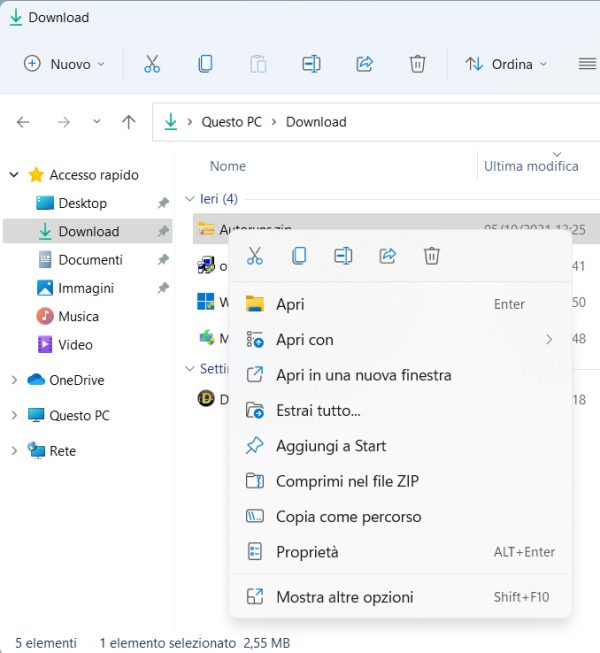
Per aprire direttamente il vecchio menu contestuale in Windows 11, si può anche premere la combinazione di tasti MAIUSC+F10.
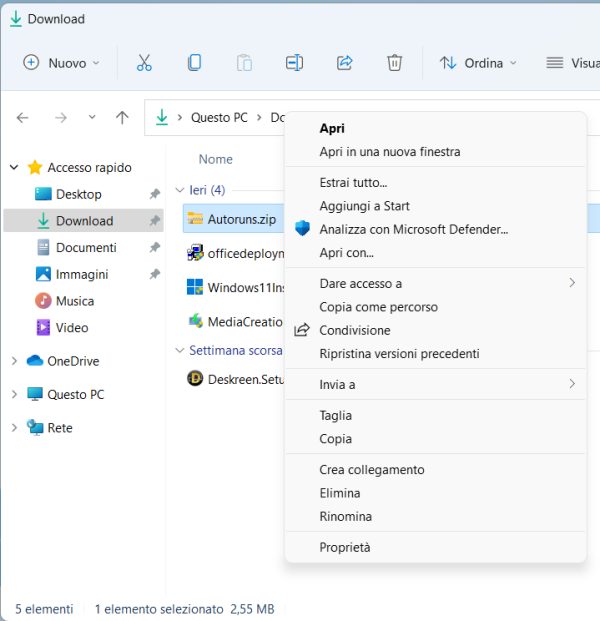
Se tuttavia il menu contestuale di Windows 11 non è di vostro gradimento è possibile ripristinare quello di Windows 10 con un semplice intervento sulla configurazione del registro di sistema.
Per procedere si può fare tutto dalla finestra del terminale premendo Windows+X quindi Terminale Windows (Admin).
Dopo aver concesso i diritti di amministratore si devono digitare, in sequenza, i seguenti tre comandi:
taskkill /im explorer.exe /f
explorer.exe
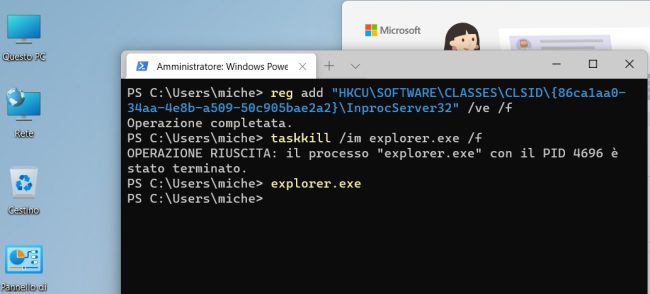
Cliccando con il tasto destro del mouse su qualunque elemento di Esplora file o dell’interfaccia di Windows 11 apparirà il tradizionale menu contestuale e non la nuova versione semplificata.
Per annullare la modifica e ripristinare il menu contestuale semplificato di Windows 11 basta digitare quanto segue nella finestra del terminale aperta con i diritti di amministratore:
taskkill /im explorer.exe /f
explorer.exe
/https://www.ilsoftware.it/app/uploads/2023/05/img_23608.jpg)
/https://www.ilsoftware.it/app/uploads/2024/10/flyby11-forza-aggiornamento-windows-11.jpg)
/https://www.ilsoftware.it/app/uploads/2025/04/enclavi-vbs-windows.jpg)
/https://www.ilsoftware.it/app/uploads/2025/04/errore-0x80070643-winre.jpg)
/https://www.ilsoftware.it/app/uploads/2025/04/perche-barra-applicazioni-windows-11-inamovibile.jpg)